Festplatte umbenennen Windows 11-Laufwerk
Aktualisiert Marsch 2023: Erhalten Sie keine Fehlermeldungen mehr und verlangsamen Sie Ihr System mit unserem Optimierungstool. Holen Sie es sich jetzt unter - > diesem Link
- Downloaden und installieren Sie das Reparaturtool hier.
- Lassen Sie Ihren Computer scannen.
- Das Tool wird dann deinen Computer reparieren.
Standardmäßig weist Windows 11 Festplatten einen Buchstaben zu, zum Beispiel Laufwerk C ist dort, wo das Betriebssystem installiert ist und so haben wir alle Buchstaben des Alphabets für diese Zuordnung und zusätzlich wird ein Name zugewiesen. Wenn wir unsere Hauptfestplatte auf dem Computer partitionieren, werden wir sehen, dass neuen Volumes automatisch ein neuer Buchstabe zugewiesen wird, als ob wir irgendwann eine neue Festplatte hinzufügen würden. Laufwerk C wird als Lokale Festplatte bezeichnet und die anderen Einheiten New vol, das ist etwas Normales , aber aus Verwaltungs-und Organisationsgründen möchten wir einer Einheit möglicherweise einen bestimmten Namen zuweisen, um den Inhalt dieser Einheit beim ersten Aufprall zu bestimmen. Durch die Umbenennung der Windows 11-Festplatte können wir unsere Festplatten besser organisieren und somit leichter unterscheiden.

1. Benennen Sie die Windows 11-Festplatte um, indem Sie das Laufwerk umbenennen
Schritt 1
Dies ist eine der Optionen, eigentlich alle , einfacher, in diesem Fall öffnen wir den Datei-Explorer, klicken mit der rechten Maustaste auf die gewünschte Einheit und wählen dann „Weitere Optionen anzeigen“:
Wichtige Hinweise:
Mit diesem Tool können Sie PC-Problemen vorbeugen und sich beispielsweise vor Dateiverlust und Malware schützen. Außerdem ist es eine großartige Möglichkeit, Ihren Computer für maximale Leistung zu optimieren. Das Programm behebt häufige Fehler, die auf Windows-Systemen auftreten können, mit Leichtigkeit - Sie brauchen keine stundenlange Fehlersuche, wenn Sie die perfekte Lösung zur Hand haben:
- Schritt 1: Laden Sie das PC Repair & Optimizer Tool herunter (Windows 11, 10, 8, 7, XP, Vista - Microsoft Gold-zertifiziert).
- Schritt 2: Klicken Sie auf "Scan starten", um Probleme in der Windows-Registrierung zu finden, die zu PC-Problemen führen könnten.
- Schritt 3: Klicken Sie auf "Alles reparieren", um alle Probleme zu beheben.
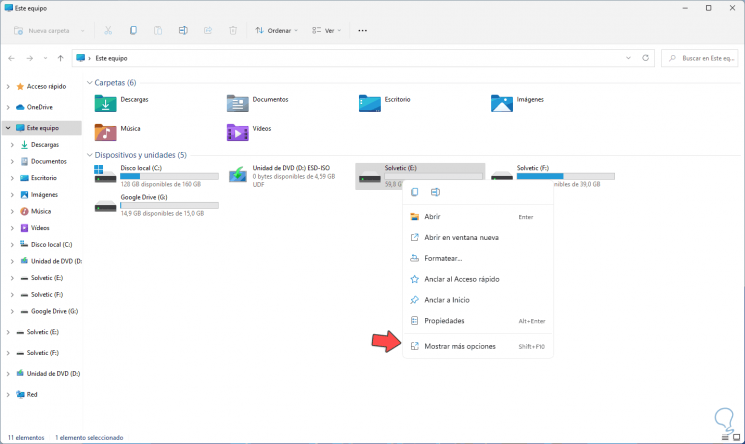
Schritt 2
Dann klicken wir auf „Umbenennen�\x9C:

Schritt 3
Weisen Sie dem Gerät den gewünschten Namen zu, da die Option zum Ändern des Namens aktiviert wird:
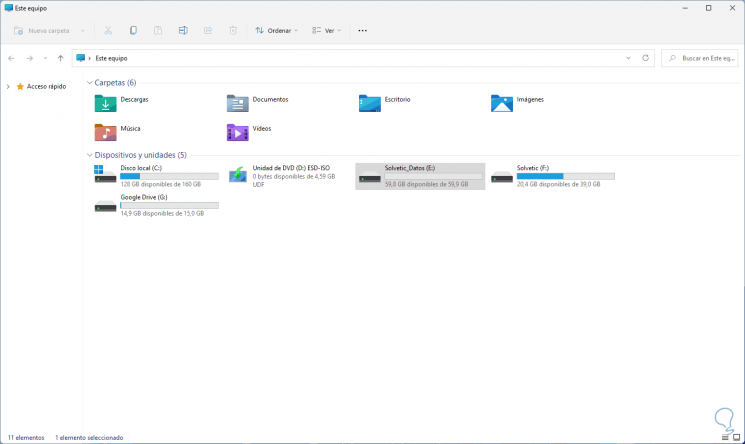
2 . Benennen Sie die Windows 11-Festplatte in den Eigenschaften um
Schritt 1
Um diese Methode zu verwenden, klicken wir im Datei-Explorer mit der rechten Maustaste auf das gewünschte Laufwerk und wählen „Eigenschaften“:
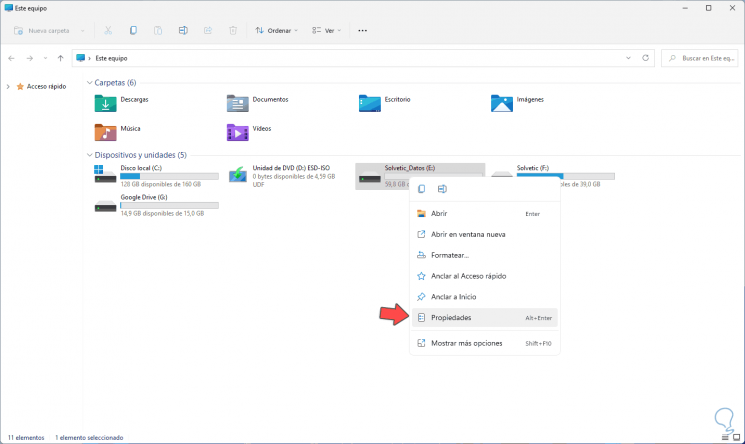
Schritt 2
Das folgende Fenster öffnet sich:
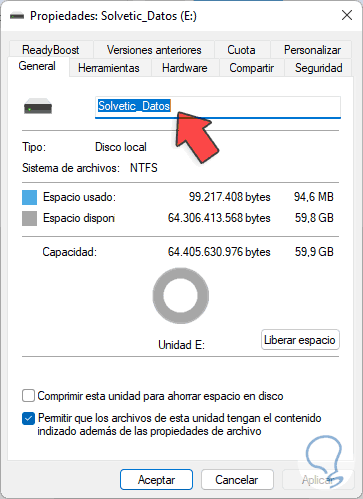
Schritt 3
Geben Sie oben den neuen Namen ein:
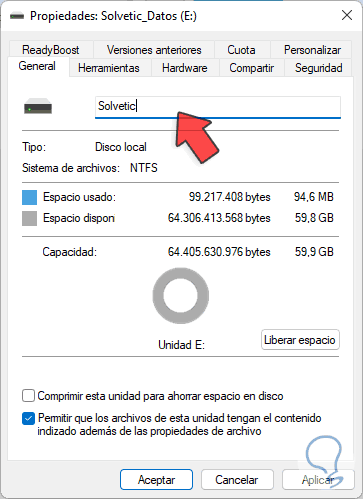
Schritt 4
Übernehmen Sie die Änderungen.
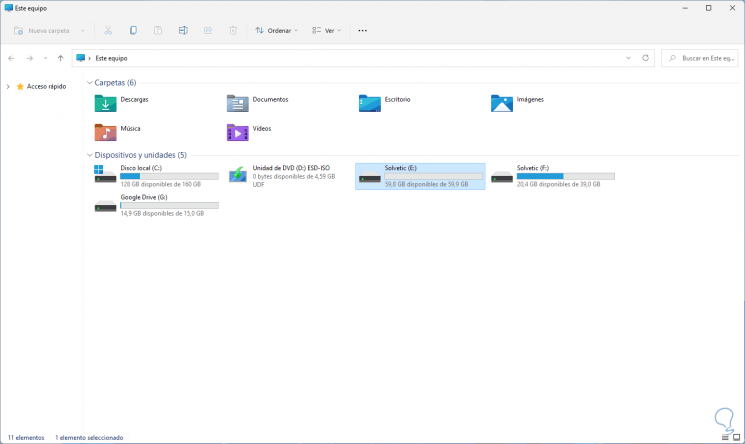
3 . Benennen Sie die Windows 11-Festplatte von CMD um
Schritt 1
Die Eingabeaufforderungskonsole ist eine weitere Alternative für diesen Vorgang, öffnen Sie CMD als Administrator:
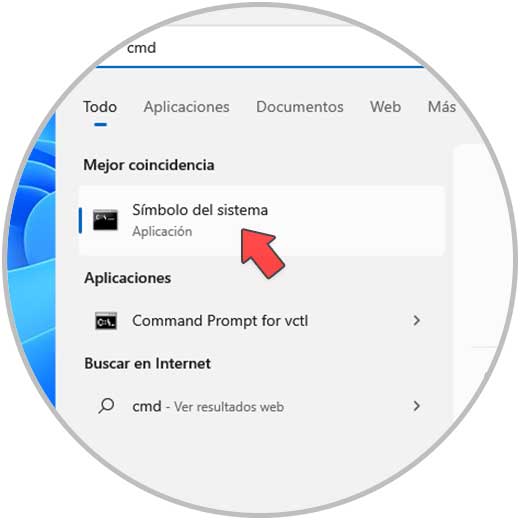
Schritt 2
Führen Sie die Syntax aus:
label :
Schritt 3
Drücken Sie die Eingabetaste, um die Änderungen zu übernehmen:
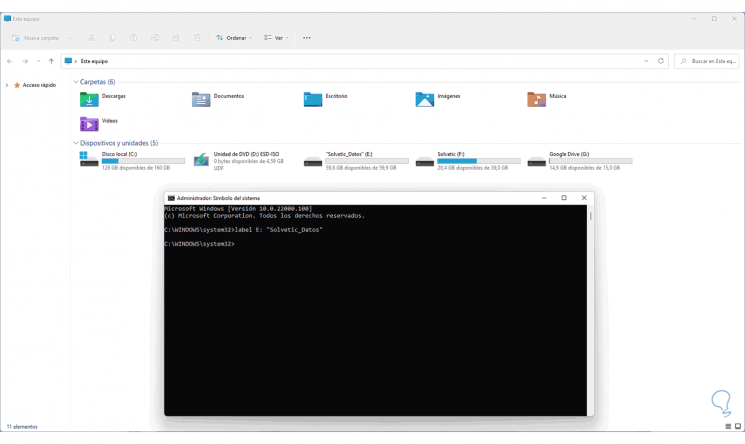
4. Windows 11 Festplatte von PowerShell umbenennen
Schritt 1
Schließlich ist PowerShell eine weitere Möglichkeit für diesen Vorgang, öffnen Sie PowerShell als Administrator:
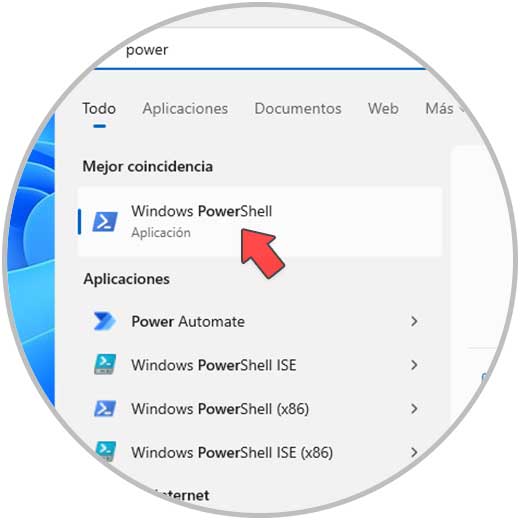
Schritt 2
Führen Sie die Syntax aus:
Set-Volume-DriveLetter "Letter"-NewFileSystemLabel "Neuer Name"
Schritt 3
Übernehmen Sie die Änderungen durch Drücken der Eingabetaste:
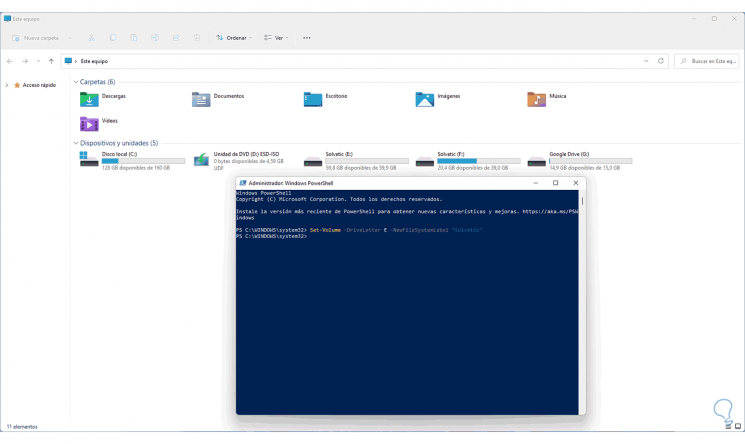
Auf diese Weise können wir den Festplatten in Windows 11 den gewünschten Namen zuweisen und lösen, dass ich die Windows 11-Festplatte nicht umbenennen kann.

